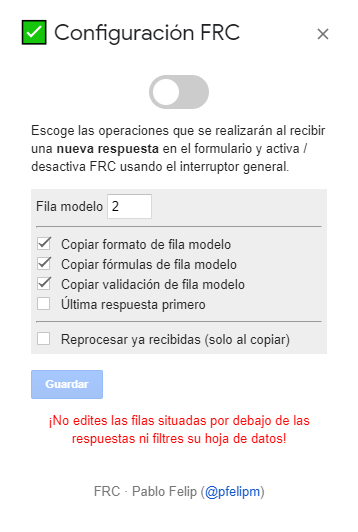
Haz que las respuestas de tus formularios se comporten como es debido
¿Para qué sirve?
Los formularios de Google son geniales. No obstante, cuando se escoge como destino de las respuestas una hoja de cálculo, nos encontramos con alguna que otra deficiencia relacionada con la forma en que se presenta en pantalla la información. Este sencillo complemento / plantilla pretende dar una solución rápida a este inconveniente.
Formato
El formato aplicado a una fila modelo designada de la hoja de cálculo, típicamente la que corresponde a la primera respuesta del formulario, se puede propagar automáticamente a las nuevas respuestas recibidas.
fórmulas
En ocasiones es conveniente añadir columnas a la hoja de datos vinculada al formulario para realizar algun cálculo u operación sobre la información recibida. Con FRC puedes conseguir que dichas fórmulas se copien hacia abajo a medida que se registran nuevas respuestas. No es necesario arrastrar ni utilizar fórmulas matriciales.
Validación
De modo análogo es posible replicar las reglas de validación que se hubieran definido en cualquiera de las celdas de la fila modelo.
ordenación por marca de tiempo
Por último, las nuevas respuestas pueden moverse automáticamente a la parte superior de la tabla. ¡Se acabó darle incansablemente a la ruedecita del ratón para alcanzar la última respuesta del formulario!
Funcionamiento desatendido
Todo ello se consigue de manera desatendida, el script trabaja permanentemente en segundo plano, sin necesidad de que la hoja de cálculo destino de las respuestas tenga que estar abierta. Los usuarios con acceso de solo lectura a la hoja de datos verán las respuestas correctamente formateadas y ordenadas al abrirla. Los editores, por su parte, tienen también la posibilidad de copiar formato, fórmulas y validación de manera manual.
LICENCIA Y CÓDIGO FUENTE
FRC se distribuye bajo licencia GNU GPL v3. Puedes ver el código fuente en su repositorio de GitHub.
SOPORTE
Utiliza el formulario de contacto de esta página web para hacerme llegar comentarios, sugerencias o plantear cualquier duda que te surja utilizando esta herramienta.
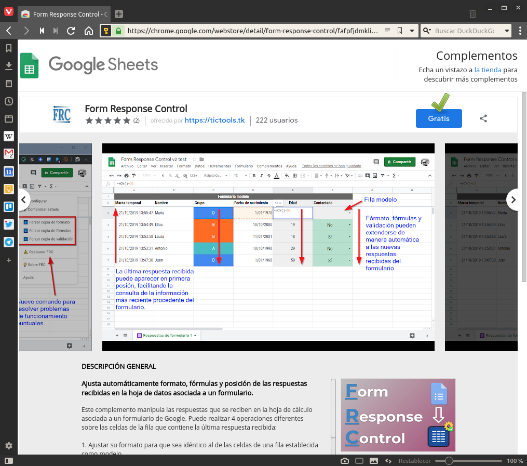
Paso 1. instala el complemento
Form Response Control se instala del mismo modo que cualquier otro complemento diseñado para los editores de documentos de Google. Estas son las instrucciones generales. Lo encontrarás aquí, haz clic en el botón Gratis. Una vez instalado, aparecerá en el menú Complementos de todas tus hojas de cálculo.
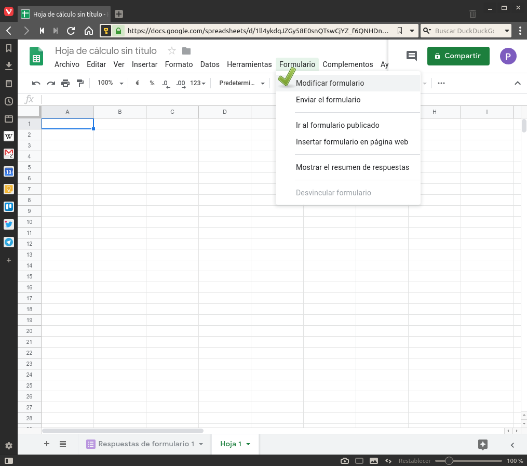
paso 2. abre la hoja de cálculo
Abre la hoja de cálculo sobre la que quieras utilizar Form Response Control. Asegúrate de que esté conectada con un formulario (para conseguir que reciba sus respuestas puedes seguir estas instrucciones). Verifica que su formulario asociado esté listo. En caso contrario, realiza las modificaciones necesarias sobre él.
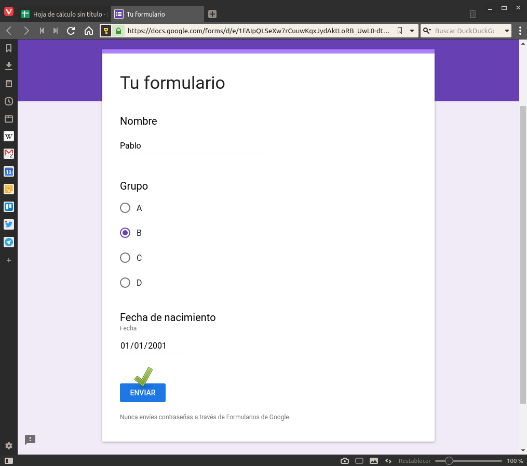
paso 3. envía una respuesta de prueba
Usaremos esta primera respuesta (simulada) del formulario para configurar el formato de las celdas y, si lo deseamos, incluir alguna columna adicional. En cuanto recibamos la primera respuesta real (y no antes) prescindiremos de ella. También podemos obviar este paso y realizar la siguiente operación de la secuencia (4) sobre la primera respuesta real recibida.
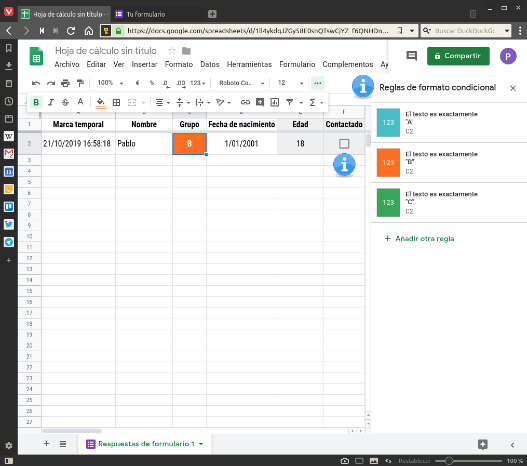
paso 4. establece el aspecto de la fila modelo
Ahora ajusta el aspecto de la fila que contiene la primera respuesta a tu gusto. No tiene por qué ser necesariamente la fila 2. Puedes aplicar formato al texto, cambiar la alineación, la altura (mínima) de la fila e incluso utilizar formato condicional o validación. También puedes añadir columnas adicionales a las que se reciben del formulario e insertar fórmulas. Asegúrate de no introducir nunca datos en las celdas por debajo de la última respuesta recibida ni filtrar la hoja donde se reciben o FRC no funcionará correctamente. Las vistas y controles de filtro pueden emplearse, sin embargo, con toda normalidad.
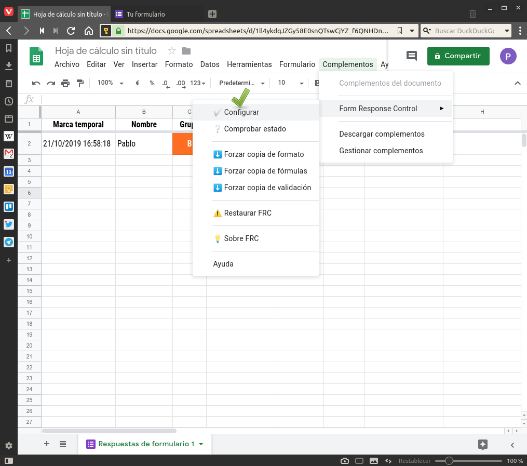
paso 5. autoriza la ejecución del COMPLEMENTO
Solo tienes que abrir el menú Complementos de la hoja de cálculo y seleccionar el comando Configurar de Form Response Control. Tendrás que autorizar el complemento respondiendo adecuadamente en todos los cuadros de diálogo que aparezcan. Esta autorización solo es necesaria la primera vez que lo utilizas en tu cuenta, tanto en esta como en otras hojas de cálculo.
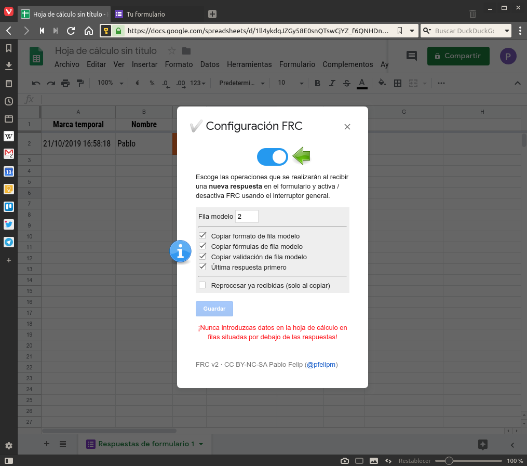
paso 6. configura el comportamiento
Las casillas de verificación que aparecen en el panel controlan las funciones de Form Response Control. No te olvides de activar el interruptor general para que comience a hacer su magia. Ya puedes cerrar la hoja de cálculo. O quedarte mirando como llegan las respuestas y son procesadas. La opción Reprocesar ya recibidas determina si la copia de formato, fórmulas y validación se aplica únicamente a la última respuesta recibida o también a todas las anteriores. Esto puede resultar de utilidad cuando se ha mantenido desactivado FRC durante algún tiempo y se desea homogeneizar la presentación de la hoja de respuestas.
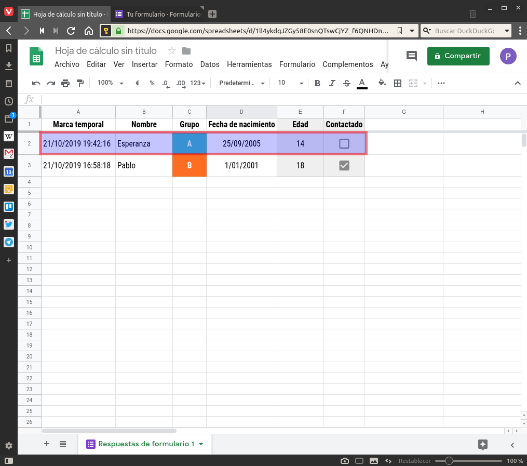
paso 7. comprueba que funciona y elimina LA prueba
Si todo ha ido como era de esperar, las respuestas recibidas serán interceptadas por Form Response Control y tratadas de acuerdo con la configuración establecida. En cuanto hayas recibido la primera puedes eliminar la fila de la respuesta de prueba utilizada para establecer el formato inicial, si es que se trataba de una simulada. En ese caso quizás quieras borrarla también del propio formulario para que no contamine sus gráficas de resumen.
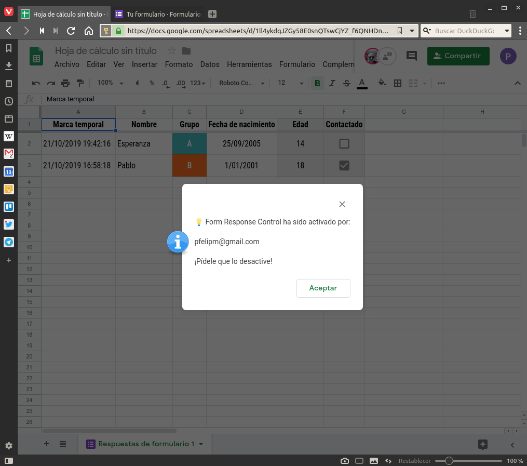
uso de frc en concurrencia
Form Response Control solo debe ser activado (interruptor del paso 6) por un usuario. Por otro lado, solo podrá ser desactivado por aquel que haya realizado la activación más reciente. El complemento indicará en su caso de qué usuario se trata. Es recomendable designar un responsable de activación / desactivación para evitar problemas de concurrencia. No hay inconveniente, no obstante, en que varias personas modifiquen los ajustes que afectan a las respuestas del formulario.
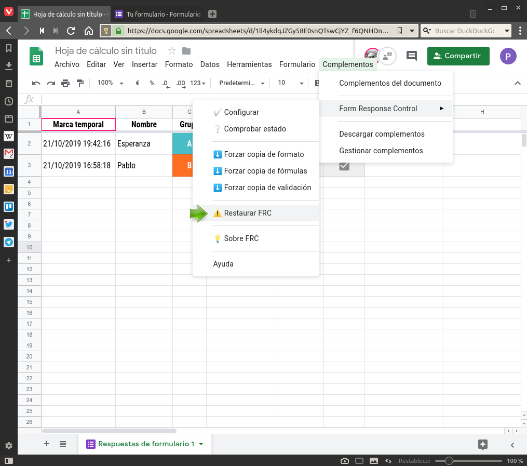
procedimiento de restauración
Form Response Control toma medidas para impedir que se produzcan activaciones múltiples por parte de varios usuarios - editores, pero es posible que no siempre lo consiga por razones derivadas de ciertas características de Google Apps Script. No obstante, dispone de un comando de restauración que puede utilizarse para resolver problemas cuando se comporta de modo errático o inconsistente. Su uso elimina cualquier activador detectado y reajusta los valores de configuración por defecto. Este comando debe ser invocado por cada uno de los editores del documento para ser realmente efectivo. Desde la versión 2.1 también se dispone del comando 👓 Diagnosticar FRC (no se muestra en la captura), que indica en qué hojas de cálculo del usuario existen activadores creados por el complemento en funcionamiento.
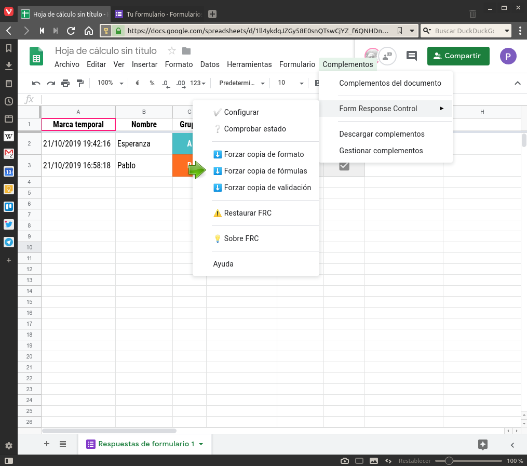
funcionamiento manual
Por último, Form Response Control puede ser usado de modo manual, sin necesidad de activación. En este caso se utilizan a voluntad los comandos de copia forzada de formato, fórmulas y validación que aparecen en su menú, que aplican los ajustes respectivos a partir de la fila modelo al resto de respuestas recibidas.
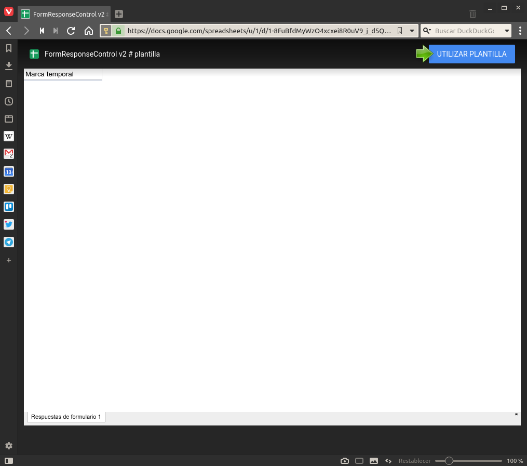
Paso 1. Obtén una copia de la plantilla
Solo tienes que abrirla y hacer clic en el botón UTILIZAR PLANTILLA. Eso guardará una copia editable en tu Google Drive.
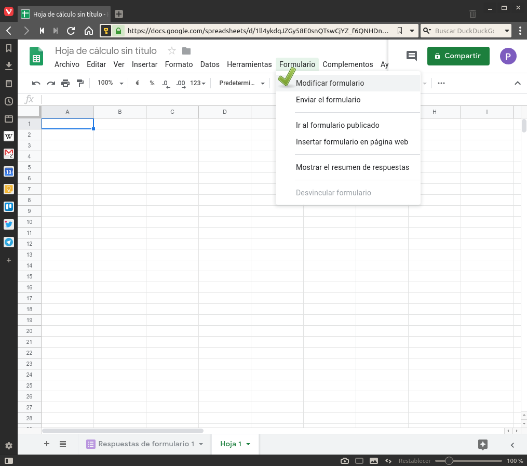
paso 2. prepara el formulario
La plantilla incluye un formulario asociado. Solo tienes que abrirlo y editarlo a tu gusto. También puedes partir de un formulario ya existente y configurarlo para que envíe sus respuestas a esta hoja de cálculo.
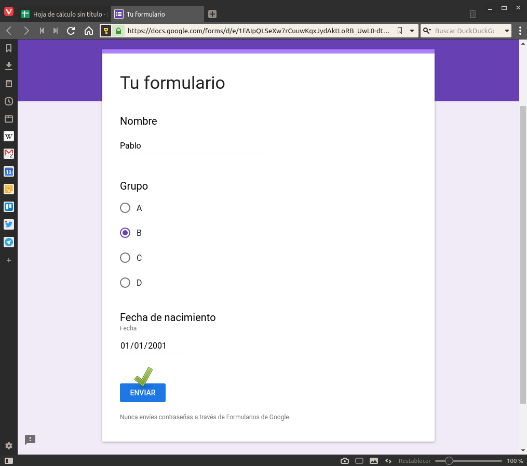
paso 3. envía una respuesta de prueba
Usaremos esta primera respuesta (simulada) del formulario para configurar el formato de las celdas y, si lo deseamos, incluir alguna columna adicional. En cuanto recibamos la primera respuesta real (y no antes) prescindiremos de ella. También podemos obviar este paso y realizar la siguiente operación de la secuencia (4) sobre la primera respuesta real recibida.
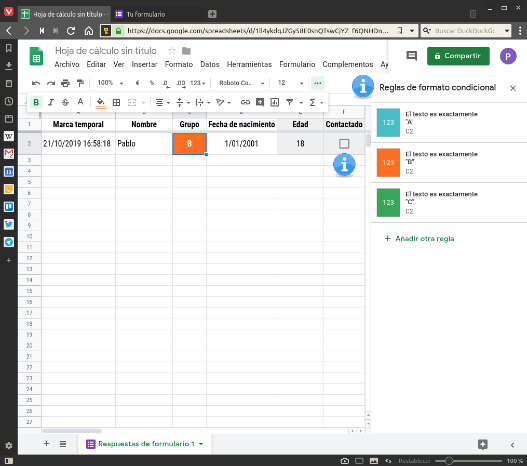
paso 4. establece el aspecto de la fila modelo
Ahora ajusta el aspecto de la fila que contiene la primera respuesta a tu gusto. No tiene por qué ser necesariamente la fila 2. Puedes aplicar formato al texto, cambiar la alineación, la altura (mínima) de la fila e incluso utilizar formato condicional o validación. También puedes añadir columnas adicionales a las que se reciben del formulario e insertar fórmulas. Asegúrate de no introducir nunca datos en las celdas por debajo de la última respuesta recibida o FRC no funcionará correctamente. Las vistas y controles de filtro pueden emplearse, sin embargo, con toda normalidad.
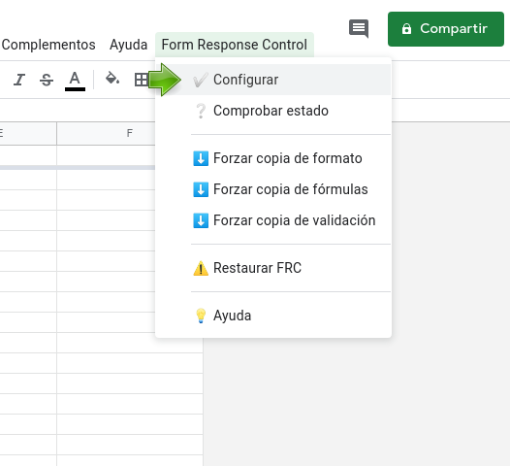
paso 5. autoriza la ejecución del script
Solo tienes que localizar el menú Form Response Control de la hoja de cálculo y seleccionar el comando Configurar. Tendrás que autorizar el script respondiendo adecuadamente en todos los cuadros de diálogo que aparezcan. Esta autorización solo es necesaria la primera vez que lo utilizas en tu cuenta, tanto en esta como en otras hojas de cálculo.
El resto de pásos son exactamente los mismos que en el caso de utilizar la versión complemento descrita en el apartado anterior.POLÍTICA DE PRIVACIDAD
[ES] Form Response Control (FRC) procesa las respuestas recibidas en la hoja de datos asociada al formulario facilitado por el usuario, aplicando el formato y la ordenación que este indique en las preferencias del complemento. FRC registra en la hoja de cálculo el email del usuario que ha activado el complemento y eventualmente envía correos electrónicos de reautorización, caso de que nuevas versiones del mismo requiriesen permisos adicionales. FRC no accede a otros documentos distintos a la hoja de cálculo sobre la que se utiliza. FRC no almacena o comparte información del usuario externamente. FRC no registra datos de uso, ni siquiera anónimos.
[EN] FRC takes the responses sent to the spreadsheet from a user's form and adjusts their format and position inside the sheet according to the add-on's preferences. FRC stores the email of the user that has activated the add-on inside the spreadsheet and eventually sends reauthorization emails, should a new version of the add-on require granting further permissions. FRC does not access any document other than the spreadsheet over which it has been activated. FRC neither stores nor shares any user data externally. FRC does not collect any usage data, not even anonymously.
CONDICIONES DE USO
[ES] Las herramientas que se facilitan han sido desarrolladas a título personal por el propietario de esta página web, que carece de todo objetivo o interés comercial, y son de uso libre y gratuito. Han sido probadas y utilizadas internamente previamente a su publicación y, en todo caso, se proporcionan a la comunidad de buena fe y tal cual, no asumiendo el autor responsabilidad alguna derivada de su uso sobre los datos de los usuarios que deciden emplearlas libremente.
[EN] The tools provided herein have been developed by the owner of this website, that is devoid of any commercial interests whatsoever, and are free and gratis. They have been tested and used internally before being published, and they are, in any case, provided to the community "as is" in good faith. The author does not assume any liability for their usage with the data of those users that freely elect to use them.

 .
.